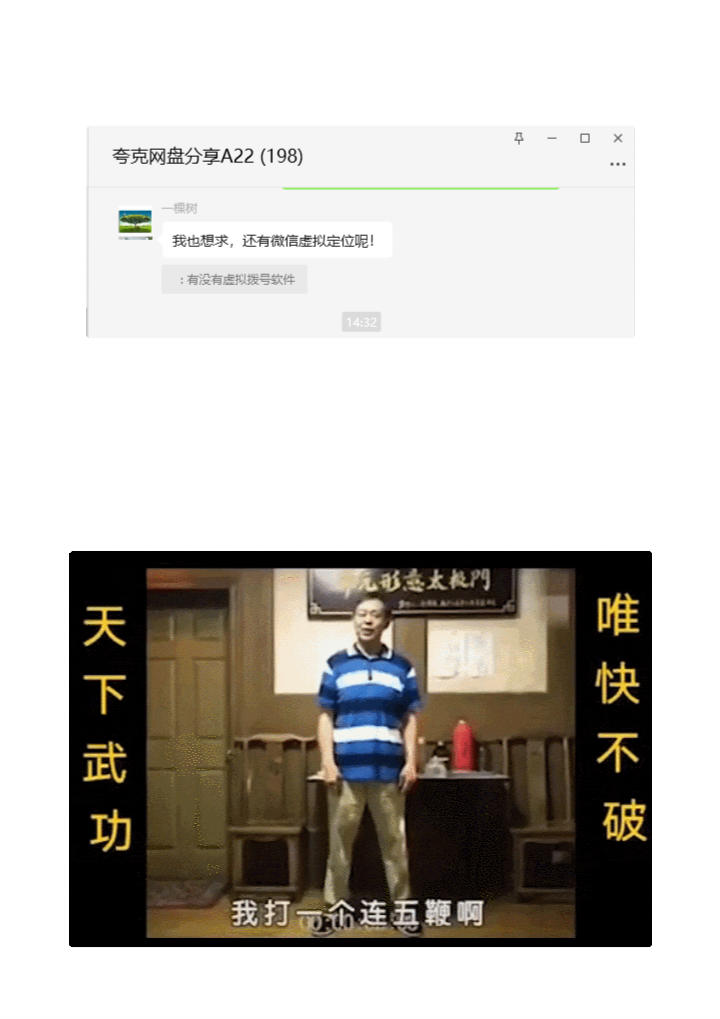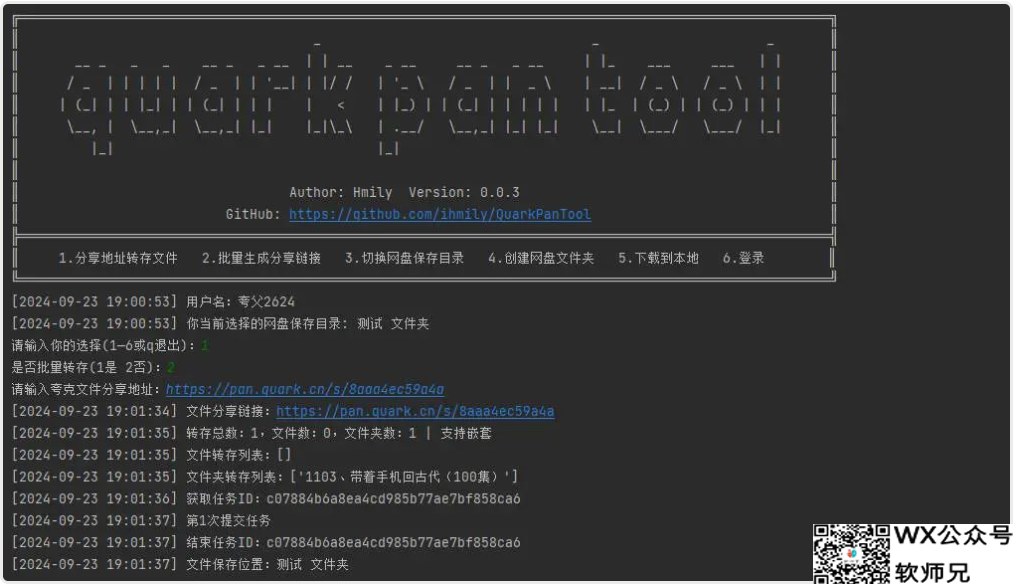
功能介绍
- 轻松操作:简洁直观的命令行界面,方便快捷地完成文件转存。
- 批量转存:支持一次性转存多个夸克网盘分享链接中的文件。
- 批量分享:支持一次性将某个文件夹内的所有文件夹批量生成分享链接,无需手动分享文件。
- 本地下载:支持批量下载网盘文件夹中的所有文件。
下载地址
详细使用教程:
1.Windows上首次运行会比较缓慢,请注意底部任务栏,程序会自动打开一个浏览器,让你登录夸克网盘,
登录完成后,请不要手动关闭浏览器,回到软件界面按Enter键,浏览器会自动关闭并保存
你的登录信息,下次运行就不需要登录了。(如果是Linux环境下,请自行在网页获取Cookie后填入config/cookies.txt文件使用)
2.切换保存目录会提示让你输入保存位置的文件夹ID,如果你不知道ID请直接按回车键,或者输入0,
0代表将你的文件保存在网盘根目录。如果直接按回车,会显示你的网盘文件夹列表,供你
选择一个网盘路径作为保存路径,你输入对应文件夹的序号即可。
3.最后根据界面显示输入就可以了,各个选项的解释如下:
(1)代表通过将别人给的文件分享地址将文件转存到自己的网盘中(支持单个地址和批量地址)
如果是批量分享地址保存文件,执行之前请确保你在url.txt文件中填写了分享地址(一行一个地址)
(2)代表将自己网盘中的文件夹批量生成分享地址分享给别人,这里注意,我们需要输入的是上两级文件夹内页面的地址,如要分享文件夹B下的所有文件夹, 如“/文件夹A/文件夹B/文件夹1”此时我们需要输入的页面地址就是文件夹A内的页面地址(页面地址就是浏览器登录夸克后 地址栏处的链接)最终会将分享地址写入到程序目录下share文件夹内的share_url.txt文件中。
(3)代表切换保存路径(如果输入的ID为0,则代表保存在网盘根目录下,切换保存路径只支持根目录下的一级文件夹)
(4)代表创建网盘保存目录(只支持创建根目录下的一级文件夹)
(5)代表下载文件到本地,必须是您的网盘中的文件其只支持下载文件大小低于100M的文件,将你要下载的文件或者对应的文件夹(支持多级文件夹)创建分享链接,然后粘贴到软件进行下载(注意链接要去掉中文汉字),文件下载成功后保存到程序目录下downloads文件夹)
(6)代表重新登录账号,你可以通过该选项切换登录其他账号,当然你也可以把config文件夹中的cookies.txt文件清空,然后再重新启动软件即可重新登录账号。